1、替换产品分类,同时可以新建产品分类,可以修改顶部图片
2、替换产品详情页内容,主要是标题、正文、分类、产品设置(产品主图轮播),特色图片(列表页缩略图)
3、替换文章分类,同时可以新建文章分类,可以修改顶部图片
4、替换文章内容,主要是标题、正文、分类、特色图(可以留空)
5、替换页面,同时可以新建单页面,主要有关于我们,联系我们,服务支持,常见问题等,可以修改顶部图片
6、编辑页面->首页,替换首页内容,主要是首页SEO标题、幻灯片、产品模块、关于我们模块、新闻模块等
7、编辑网站设置,替换网站设置内容,主要是Logo,联系方式等
8、编辑外观->菜单,选择编辑顶部菜单,可以增删改查菜单项(右上角->点击显示选项,打勾产品分类,可以显示产品分类菜单项)
9、编辑外观->小工具,设置侧边栏内容
10、注册百度或者谷歌站长平台(统计流量),注册tawk(在线聊天工具)
11、提高网站流量,增加网站页面收录量,主要是更新文章,发布产品,并且发外链
12、网站运营原则,有什么样子的内容,才能决定你有什么样子的排版,设计要服从于内容
1、认识主题,了解结构
1、认识主题,清楚网站页面结构
网站通常包括:首页、关于我们、产品中心、新闻中心、服务支持,联系我们等等。
利用主题搭建网站前,你的头脑中必须要有这样一个这样的网站结构图。
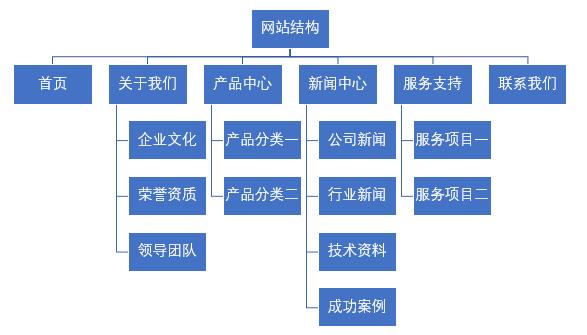
2、主题的设置原则
主题前台、后台都是模块化制作,前台页面和后台页面是一一对应的。
你要修改网站前台哪个页面,就要在后台找到此对应的这个页面修改。
新建好常规文章分类(公司新闻,行业新闻等)
发布10篇以上的文章
新建好常规产品分类(产品分类一,产品分类二)
发布10个左右的产品(发布产品的时候记得选择对应产品分类)
新建好常规页面(关于我们,联系我们,服务支持)
先做好这几步。要有耐心。
2、新建页面、新闻分类、产品分类
1、新建页面
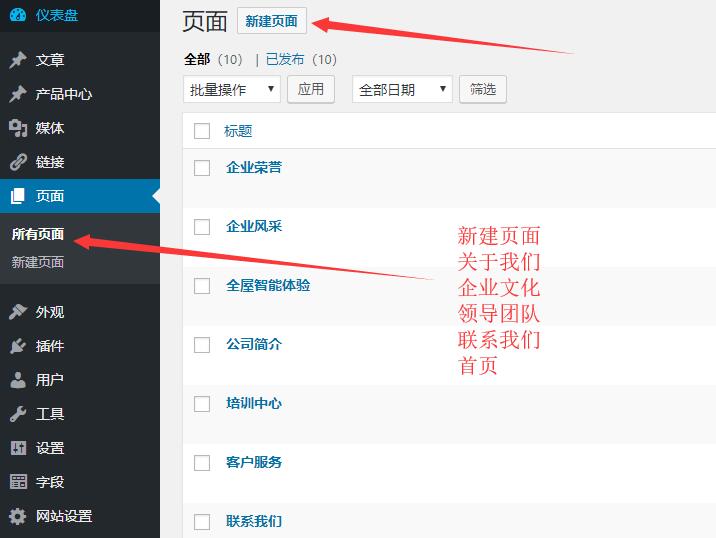
一般企业网站新建的页面有:
- 公司简介
- 企业文化
- 荣誉资质
- 领导团队
- 联系我们
- 服务支持
2、新建新闻分类
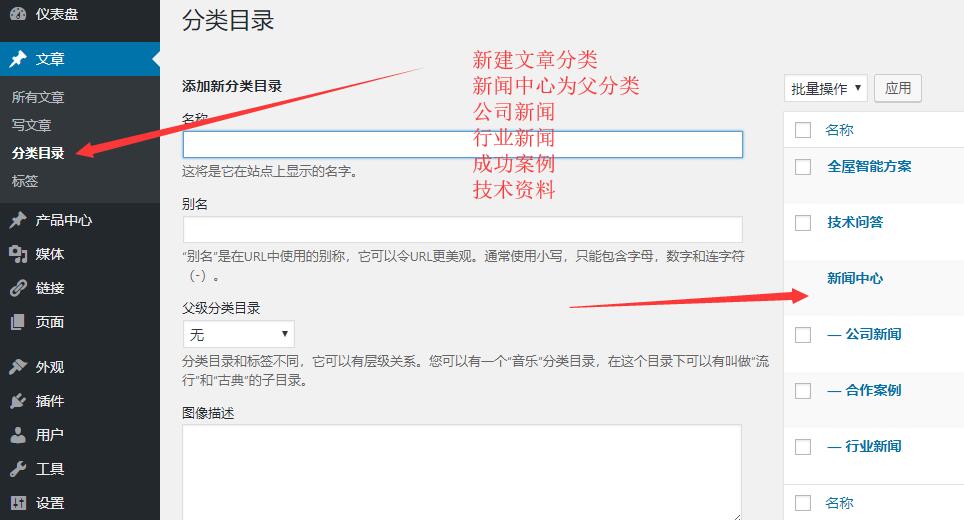
一般企业网站新建的新闻分类有:
- 公司新闻
- 行业新闻
- 技术资料
- 成功案例
填写seo信息、上传顶部banner图片(可选填)
3、新建产品分类
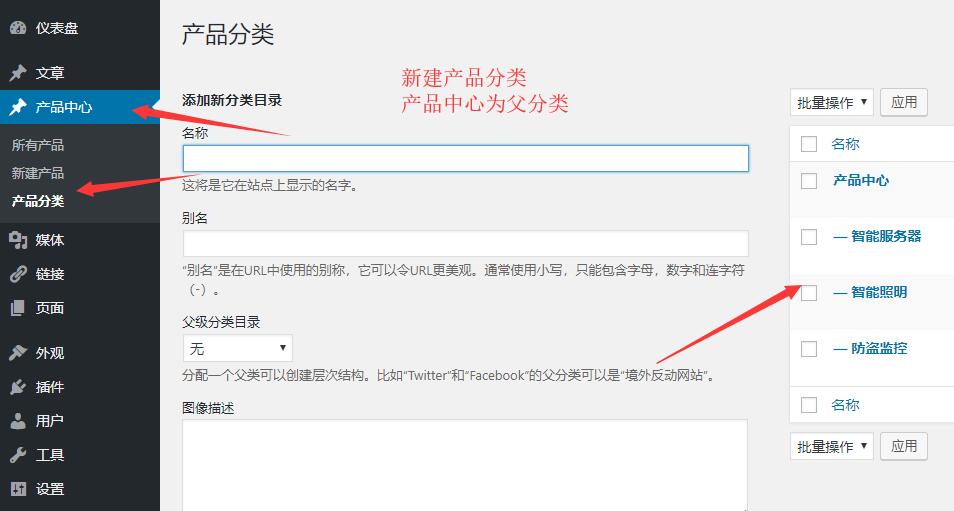
- 产品中心
- 产品分类一
- 产品分类二
- 产品分类三
填写seo信息、上传顶部banner图片(可选填)
4、分类目录和页面的区别
分类目录
分类目录主要用于wordpress文章系统的归类,他更像是一个栏目页,下面会有很多具体的文章,比如常见的新闻动态、产品列表等,通过分类可以很好的将网站的文章内容放进不同的栏目提供给访客浏览。
页面
页面本质上也是一篇文章,只不过他不需要划分到其他的分类,而是与分类目录同一个级别的文章类型,常用于关于我们、联系我们等单页面展示。
3、发布文章、页面、产品
1、编辑器
发布文章、页面、产品前,请用wordpress官方古登堡编辑器(以下截图还是经典编辑器,仅供参考)
2、发布页面
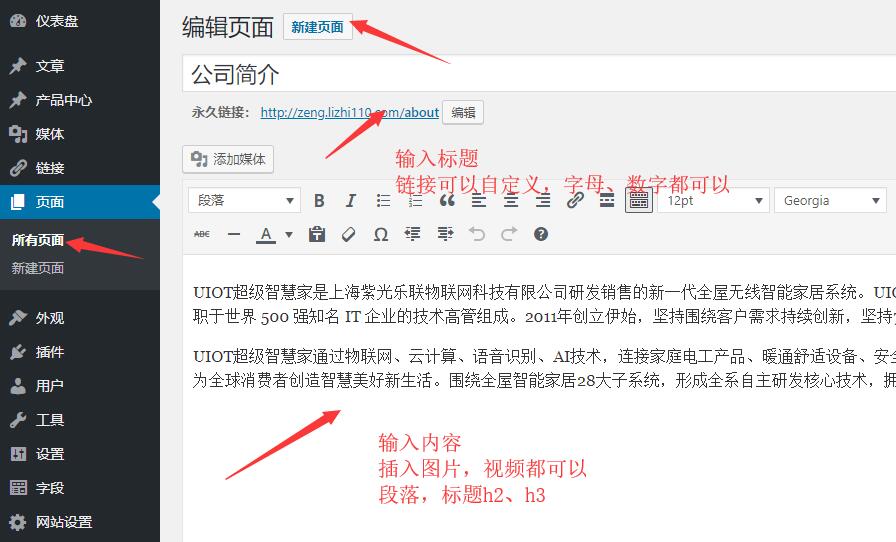
- 标题 – 为您的文章输入一个标题
- 文章编辑器 – 输入您文章的内容
- 文字段落H2、H3、加粗、自定义字号,字体
- 文字颜色、文字居中
- 插入图片,相册、视频
- 选择页面模板
- 上传顶部banner图(可选填)
- 填写页面seo信息(可选填)
3、发布文章
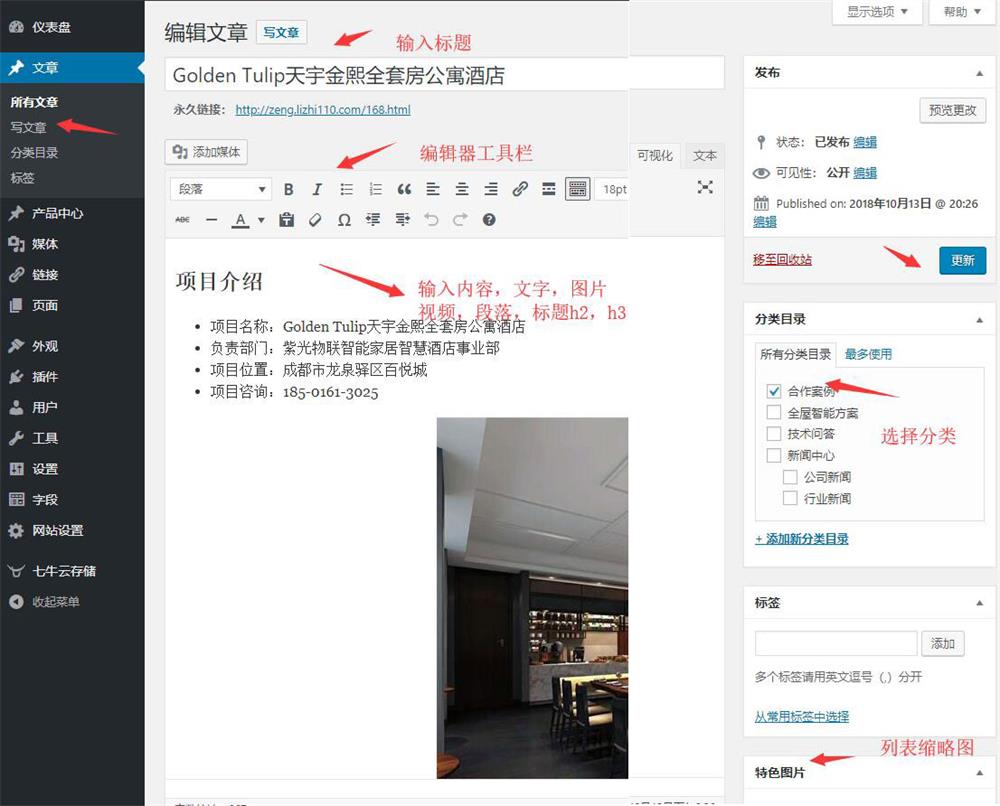
- 标题 – 为您的文章输入一个标题
- 文章编辑器 – 输入您文章的内容
- 文字段落H2、H3、加粗、自定义字号,字体
- 文字颜色、文字居中
- 插入图片,相册、视频
- 选择文章分类
- 上传文章特色图
- 填写文章seo信息(可选填)
4、发布产品
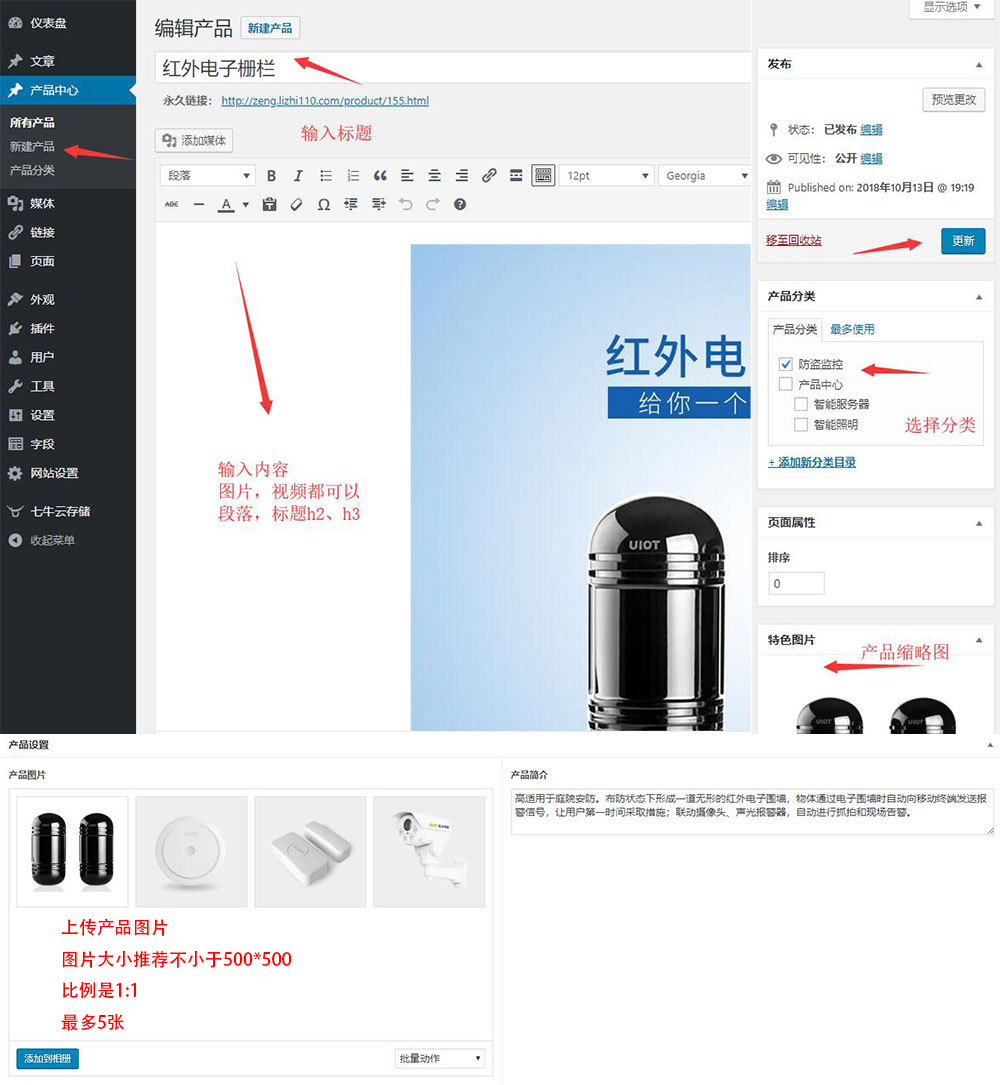
- 标题 – 为您的产品输入一个标题
- 文章编辑器 – 输入您文章的内容
- 文字段落H2、H3、加粗、自定义字号,字体
- 文字颜色、文字居中
- 插入图片,相册、视频
- 上传产品轮播图(指定主题才有)
- 输入产品简介(指定主题才有)
- 选择产品分类(不要多选)
- 填写产品seo信息(可选填)
- 上传产品特色图
4、设置首页(幻灯片)、菜单、小工具
1、设置首页(设置幻灯片)
页面->新建页面->页面编辑页面右上角页面属性区域,模板请选择首页。发布保存页面。
设置->阅读->您的首页显示,请选择一个静态页面,主页选择首页
重新打开页面->首页,往下拉。
填写首页标题,关键词,描述(非常重要)
我们可以看到首页的幻灯片选项,对应模块选项,根据提示设置好每一个选项。发布保存页面。
2、设置菜单
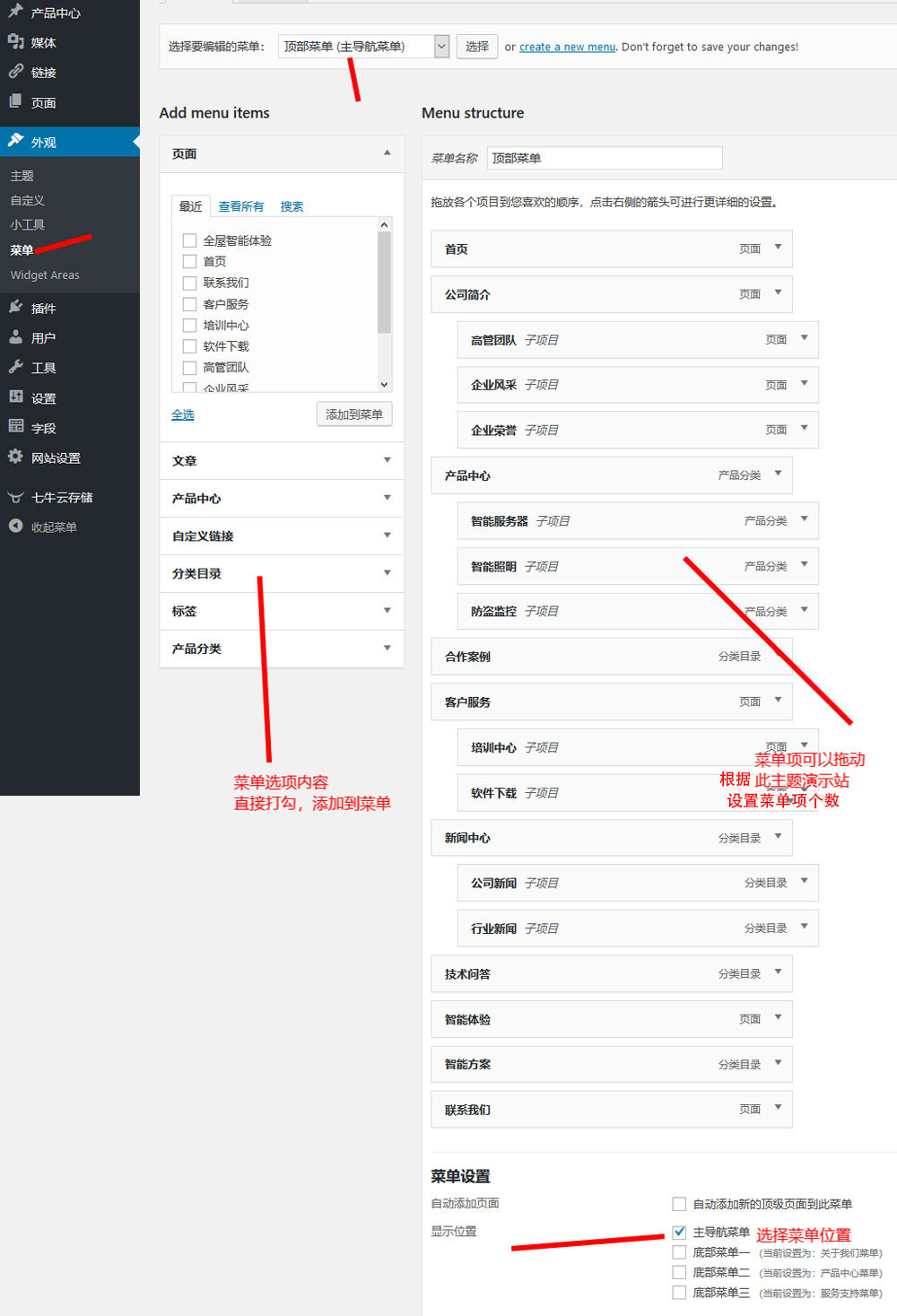
点击外观->菜单
主题自带四个固定位置菜单,新建顶部主导航菜单的时候要选择好显示位置。wordpress可以新建很多个菜单(不打勾显示位置,新建给小工具那边使用)。
页面右上角,点击显示选项,可以调用出产品分类,产品详情页。
1. 从左边选择需要添加的链接(自定义链接、页面链接和分类链接),加入到菜单中去。(自定义链接:允许你添加任何链接,比如你可以添加一个首页,链接指向首页网址即可)
2. 可以用拖放的方式为其排序。将某个菜单项稍稍向右拖动,这个项目即变为子菜单(低一格就是二级菜单,低两格就是三级菜单,以此类推。前提是你的WordPress主题支持显示子菜单哦),这样您的菜单便有了层级关系。
3. 顶部菜单有菜单项个数限制
4. 排好菜单以后,点击“保存菜单”。
3、设置侧边栏小工具
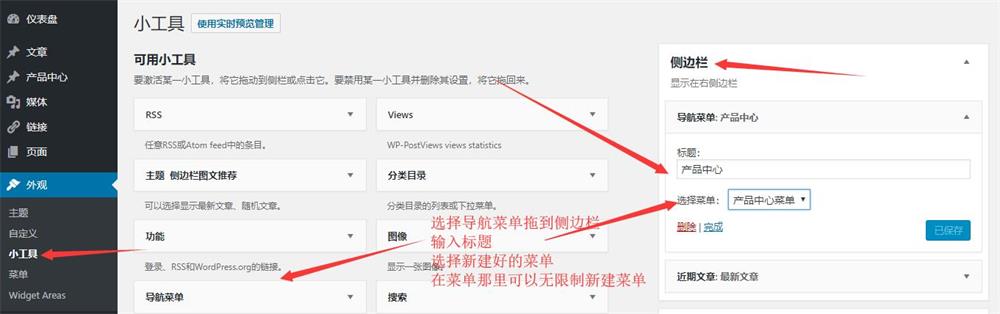
点击外观->小工具
主题自带一个默认的右侧边栏,全站侧边栏统一调用默认的侧边栏。
拖动小工具到右侧边栏,依次是:导航菜单,最新文章,分类图文列表
不同页面显示不同侧边栏内容请安装插件:Woosidebars
经典小工具插件:classic-widgets
5、网站设置、伪静态
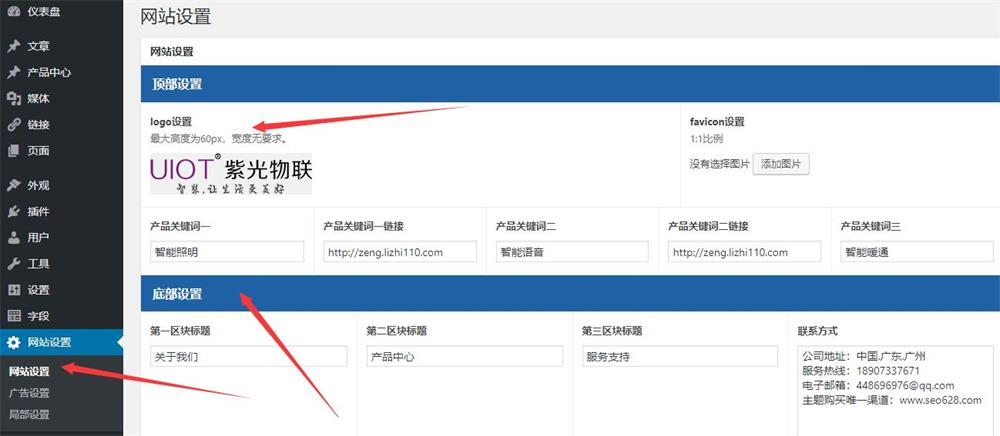
1、 网站设置
顶部设置
logo图片上传
底部设置
对着选项提示,依次输入信息
2、伪静态
1、点击设置->固定链接,选择自定义结构,输入/%post_id%.html



































 湘公网安备43020002000238
湘公网安备43020002000238